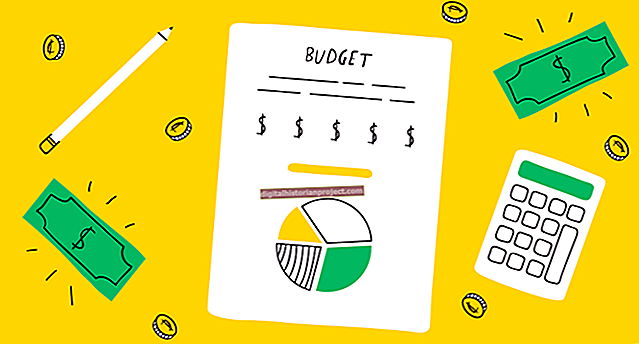Windows Live Movie Maker us permet inserir fotos als vostres clips de pel·lícula mitjançant diversos formats d’imatges compatibles. Tot i això, Movie Maker no admet la importació de diapositives directament des de PowerPoint. Tot i això, això no vol dir que no pugueu utilitzar les diapositives de PowerPoint als vostres clips de Movie Maker; només vol dir que heu de convertir les diapositives de PowerPoint en fitxers d'imatges compatibles amb Movie Maker.
Deseu la diapositiva de PowerPoint com a imatge
1
Inicieu PowerPoint i obriu la presentació de presentacions de diapositives que conté una imatge que voleu utilitzar en un vídeo del Windows Live Movie Maker.
2
Desplaceu-vos per les imatges en miniatura de les diapositives de la presentació al tauler "Diapositives" a la part esquerra de la finestra principal de PowerPoint. Feu clic i seleccioneu la diapositiva que vulgueu inserir com a imatge a Movie Maker. La diapositiva apareix a la finestra de previsualització principal.
3
Feu clic a "Fitxer" i, a continuació, a "Desa" com a la barra de cinta de PowerPoint. Seleccioneu una carpeta on desar el fitxer d'imatge de diapositiva. Feu clic i seleccioneu "JPEG" o "PNG" com a "Desa com a tipus" a la llista desplegable. Introduïu un nom descriptiu per a la imatge de diapositiva i feu clic a "Desa".
4
Feu clic al botó "Només diapositiva actual" quan se us demani. PowerPoint desa la diapositiva com a imatge en el format seleccionat i a la carpeta escollida.
5
Creeu imatges addicionals de diapositives a la presentació de PowerPoint segons calgui.
Importeu la imatge de diapositives a Movie Maker
1
Inicieu Windows Live Movie Maker i obriu el videoclip en què vulgueu afegir imatges de diapositives de PowerPoint.
2
Utilitzeu el ratolí per situar el cursor al punt de la cronologia de Movie Maker del clip de vídeo on vulgueu inserir la imatge de diapositiva. Feu doble clic al punt d'inserció de la línia de temps on voleu col·locar la imatge.
3
Feu clic al botó "Afegeix vídeos i fotos". Aneu a la carpeta on heu desat la imatge de diapositiva que heu creat al PowerPoint. Ressalteu el fitxer d'imatges de diapositives i feu clic a "Obre". Movie Maker insereix la imatge de la diapositiva al punt que heu seleccionat a la cronologia del vídeo.
4
Inseriu imatges de diapositives addicionals del PowerPoint a la cronologia de la pel·lícula segons calgui. Editeu el videoclip com ho faríeu normalment i feu clic a "Desa la pel·lícula" a la barra d'eines quan hàgiu acabat.